Cum se încarcă automat fotografii pentru iPhone și iPad în Dropbox
Deși Apple ar prefera să folosiți iCloud pentrufaceți o copie de rezervă a fotografiilor iPhone și iPad în cloud, utilizatorii Dropbox pot activa o funcție numită Încărcare cameră pentru a face copii de rezervă ale fotografiilor și videoclipurilor în contul dvs. Dropbox. Personal, din moment ce am Dropbox pe toate mașinile și dispozitivele mele, acesta este procesul pe care îl folosesc pentru a copia și copia central toate fotografiile / videoclipurile mele mobile în folderul Dropbox de pe computerul meu, unde sunt făcute backup cu Crashplan și procesate ulterior în Picasa arhivă pentru editare / etichetare / arhivare. Deși Brian îmi spune zilnic ... Eu ar trebui să folosiți OneDrive pentru a-mi face backup fotografiilor, Dropbox funcționează pentru mine. <zâmbet>
Cum se activează încărcarea camerei pe Dropbox pe dispozitivele iPhone și iPad.
Deschideți Dropbox pe iPhone / iPad. Atingeți Setări, Încărcare cameră.

Atinge Încărcare cameră pentru a-l activa. Încărcare de fundal ar trebui, de asemenea, să fie activat, astfel încât să nu aveți nevoie să deschideți Dropbox pentru a face copii de rezervă ale fișierelor.
Începând, ați putea dori să păstrați Utilizați date celulare dezactivat, astfel încât Dropbox va încărca fotografii numai atunci când sunteți conectat la WiFi. Cu toate acestea, dacă nu vă deranjează arderea datelor pe planul dvs. mobil, nu ezitați să activați Utilizați date celulare opțiune așa cum am făcut mai jos. Personal, am un plan nelimitat, așa că arderea câtorva concerte nu este mare lucru.
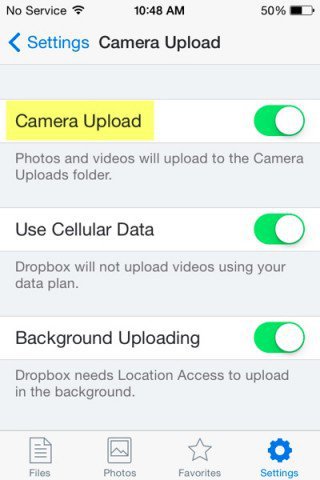
Fișierele încărcate în Dropbox vor fi plasate în folderul Încărcare cameră din rădăcina folderului Dropbox pe toate dispozitivele care se sincronizează cu contul Dropbox.
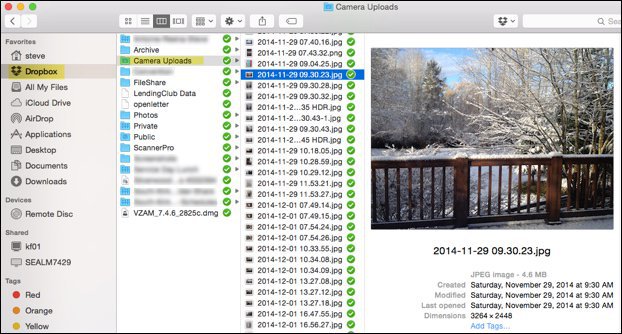
Folder Dropbox Camera Upload pe Mac OSX
Un avantaj secundar al susținerii tuturor fotografiilorpână la Dropbox este capabil să creeze cu ușurință galerii foto Dropbox. Este un proces rapid și ușor, mai ales dacă doriți doar să împărtășiți rapid câteva fotografii cu familia și prietenii.
Aveți un sfat Dropbox? Trimite-ne un comentariu mai jos! Deși avem o mulțime de sfaturi și trucuri Dropbox, sunt mereu în căutarea unui nou unghi pentru viitoarele articole Dropbox.










Lasa un comentariu